- ·上一篇教程:更改win10虚拟内存多少合适?
- ·下一篇教程:win10修改为楷体的修改方法
win10怎么取消更新并关机
随着电脑的逐渐更新换代,win10电脑开始成为了不少家庭的主流计算机。但在实践过程中,总是会发生win10电脑中途更新的问题,有时着急使用电脑又不会取消更新的人而言的确是一种煎熬,接下来,小编就给各位分享一下win10停止更新的方法。
win10怎么取消更新并关机
1、电脑打开左下角的开始键,再点击设置如图所示。
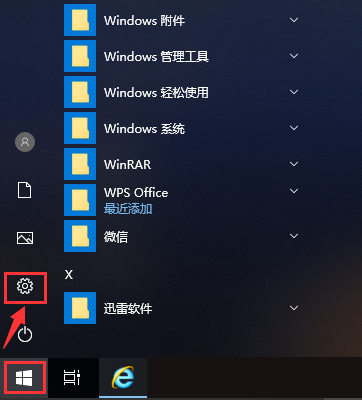
2、打开设置页面后,点击更新和安全就可以管理电脑的更新。
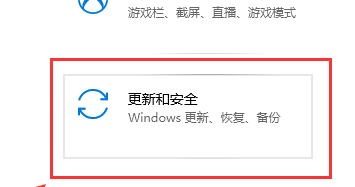
3、点击页面中的高级选项,便可进行下一步操作
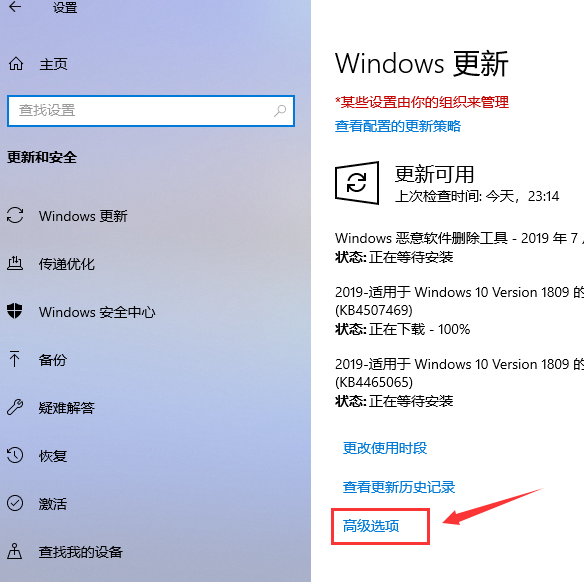
4、在高级选项页面,关闭自动更新的按钮,关闭更新通知的按钮,如图所示。
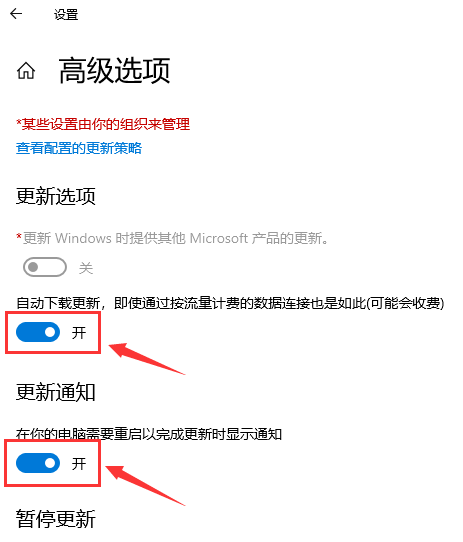
5、关闭成功后,如图所示,这样就关闭电脑的自动更新。
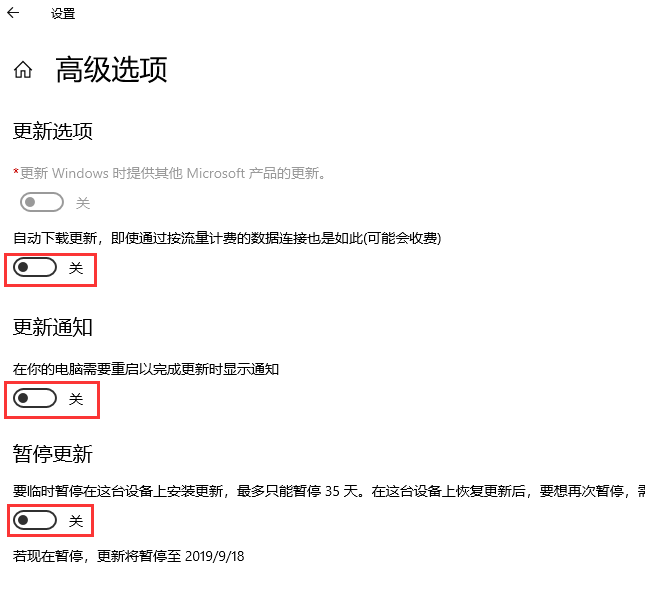
6、返回更新与安全页面,我们就可以看到“已关闭自动更新”。
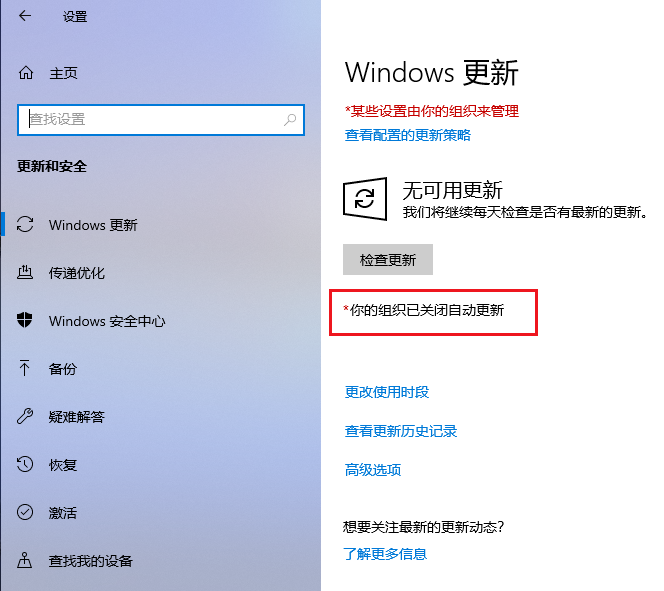
7、完成后,返回电脑桌面,准备关机时,就是【关机】就没有“更新并关机”,这样win10已经成功取消更新并关机了。
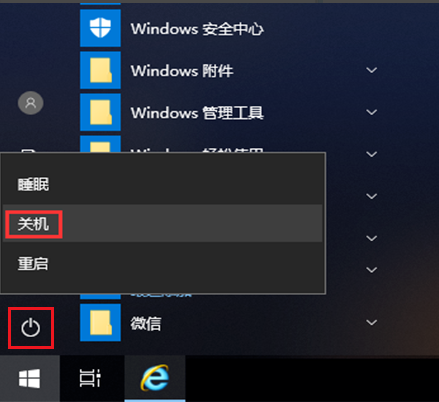
本方法只能帮助各位在35天内暂停更新,如想继续停止更新,也只能等最新的更新过后才能继续这样操作,这个就是小编为你们分享的win10取消更新并关机的方法。
Tags:
作者:佚名评论内容只代表网友观点,与本站立场无关!
评论摘要(共 0 条,得分 0 分,平均 0 分)
查看完整评论